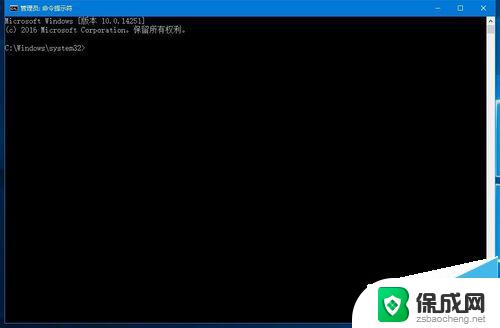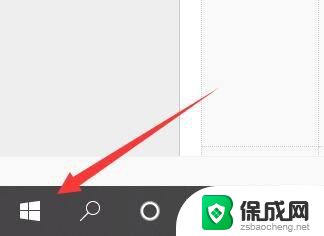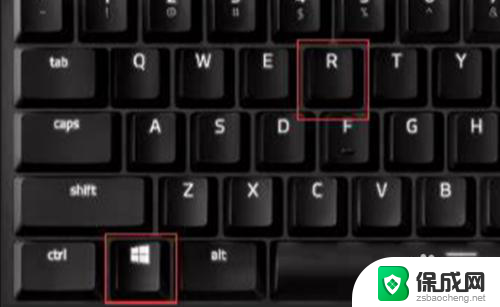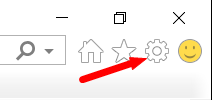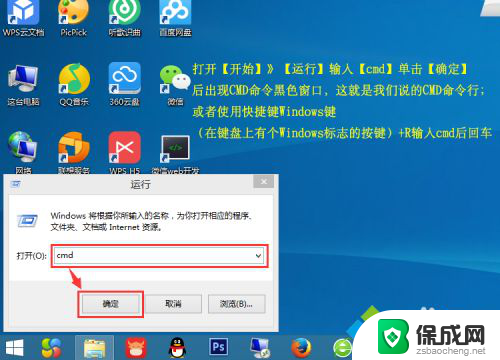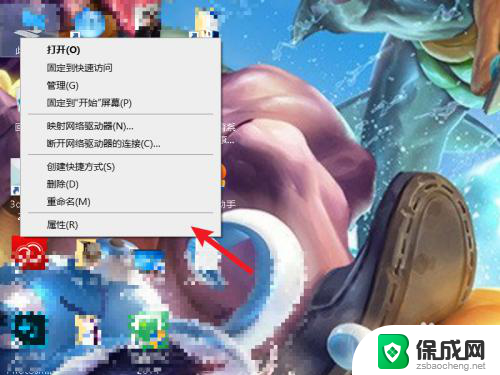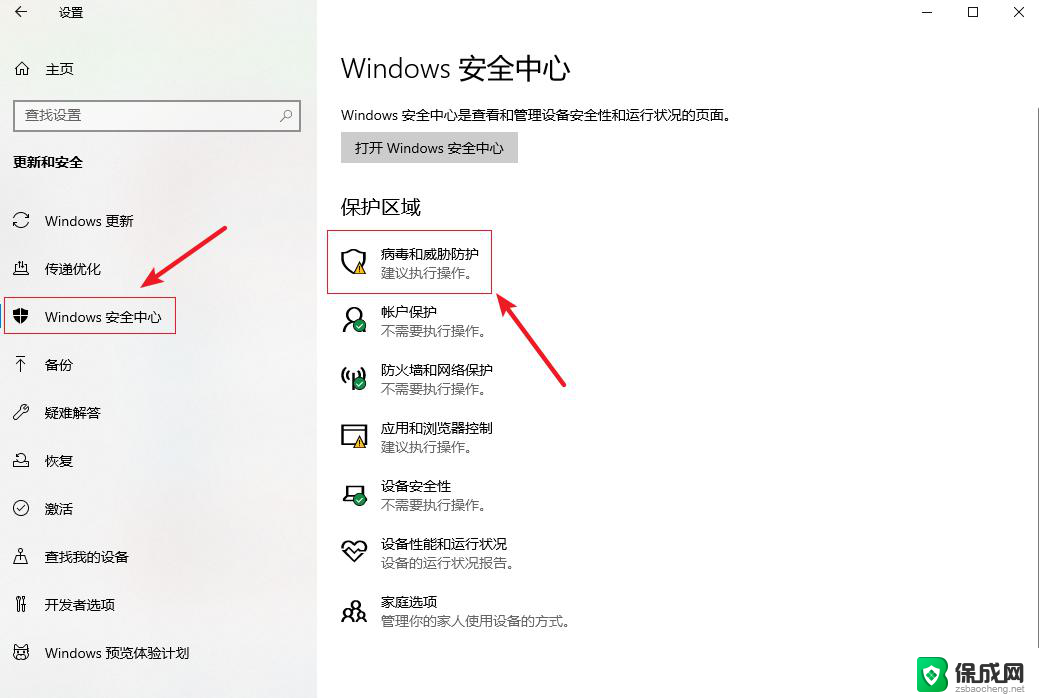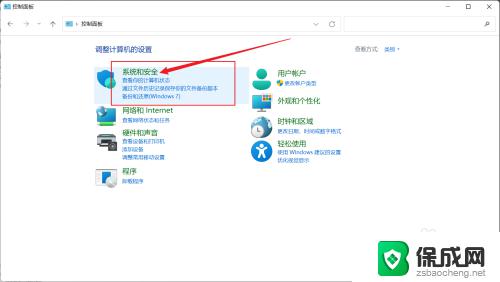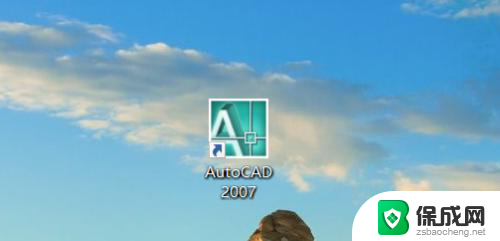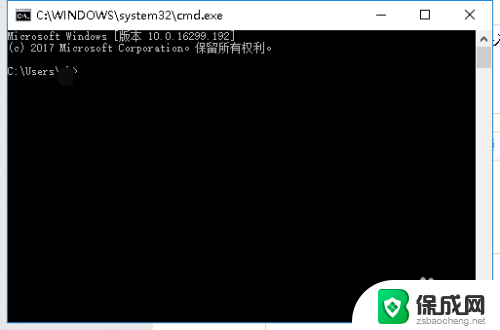cmd win10窗口怎么打开 win10系统怎么打开cmd命令提示符
更新时间:2024-06-28 13:35:08作者:zsbaocheng
在Windows 10系统中,要打开命令提示符(CMD)窗口非常简单,您可以通过多种方法来快速打开CMD窗口。一种方法是通过快捷键组合Win + X来打开快捷菜单,然后选择Windows PowerShell(管理员)或命令提示符(管理员)。您还可以在开始菜单中搜索cmd或命令提示符来打开CMD窗口。通过这些简单的步骤,您就可以方便地访问CMD命令提示符,进行系统管理和操作。
具体方法如下:
方法一:
1、同时按下windows键和R键,调出运行窗口。
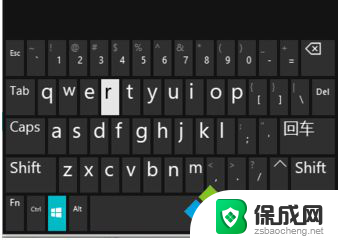
2、在运行窗口中输入【cmd]】,点击【确定】。
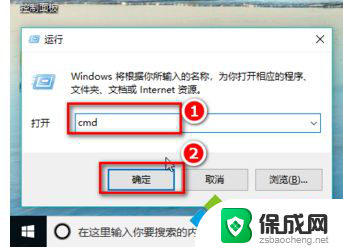
3、这样就会打开命令提示符窗口啦。
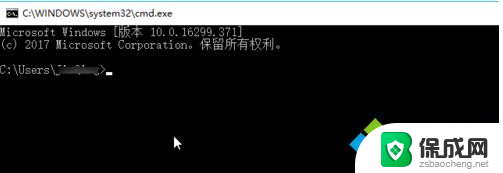
方法二:
1、在Cortana搜索框中输入cmd,按下enter键。就会在界面上方看到【命令提示符】,点击它,即可打开命令执行窗口。
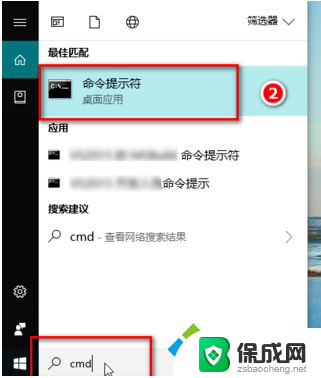
以上是如何打开Windows 10的命令提示符窗口的全部内容,如果您遇到相同的问题,可以参考本文中介绍的步骤进行修复,希望这些信息对您有所帮助。